同じ図形をもう 1 つ描きたい、という場合に一番利用されているのが「コピーと貼り付け」ですが、
図形をコピーするための機能がもう 1 つあります。
「複製」という機能を使うと、図形のコピーと貼り付けを同時に実行できます。
さらに、複製した図形と複製元となる図形との間隔を保持できるため、
同じ図形を等間隔で並べたい場合にとても効率よく操作できますよ。
1. 複製する図形をクリックして選択します。
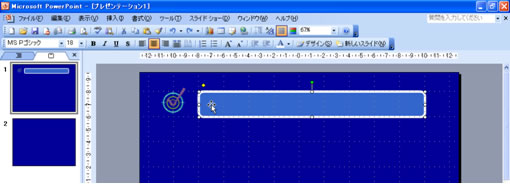
2. 図形にハンドルが表示されたら、[Ctrl] キーを押しながら [D] キーを押します。
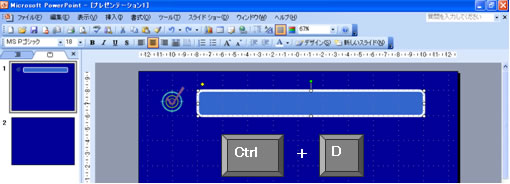
3. 図形が複製されます。
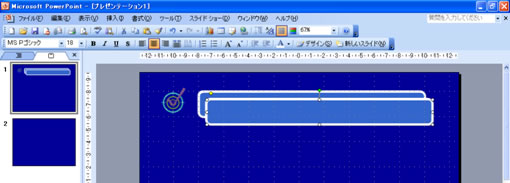
4. 複製された図形を、ドラッグやキーボード操作で移動します。

5. 移動する位置が決定したら、[Ctrl] キーを押しながら [D] キーを押します。
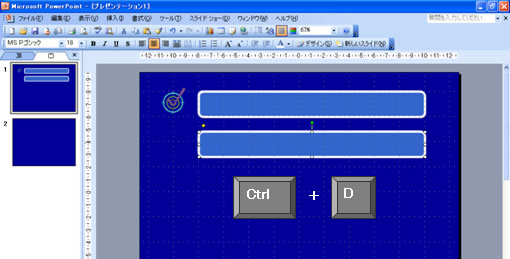
先に配置されていた 2 つの図形と等間隔の位置に 3 つ目の図形が複製されます。
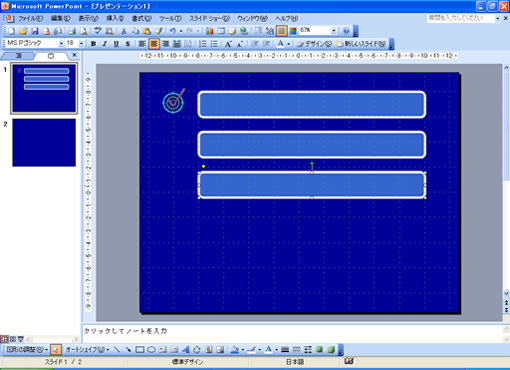
6. [Ctrl] キーを押しながら [D] キーを押す操作を繰り返した分だけ、等間隔に図形が複製されます。
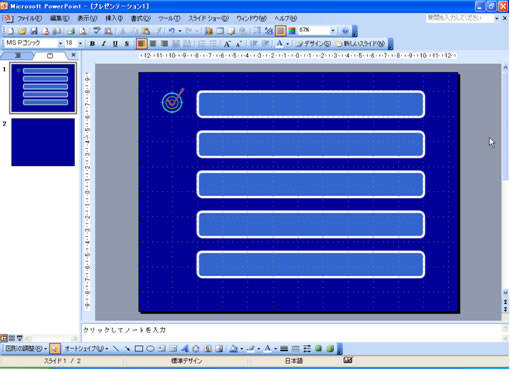
「コピー&貼り付け」と「複製」の違いは、図形の間隔を維持して複数の図形を複製できるかどうかです。オートシェイプの図形だけでなく、クリップアートや写真などの画像も同様の操作で複製できますので、同じオブジェクトをキレイに並べたいという場合に利用してください。
また、複製機能は PowerPoint だけではなく Word や Excel でも実行できます。
PowerPoint 2003 の [編集] メニューには、[複製] というコマンドがありますので、こちらから実行することもできますが、Word 2003 と Excel 2003 の [編集] メニューに [複製] は表示されません。
いっそのことキーボードから操作する方法を覚えてしまいませんか。
石田 かのこ



















